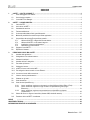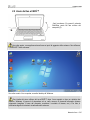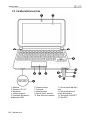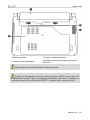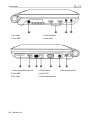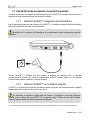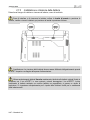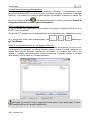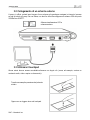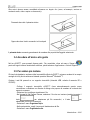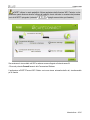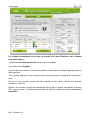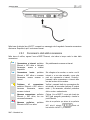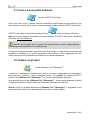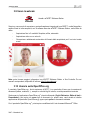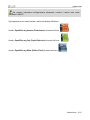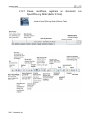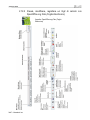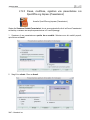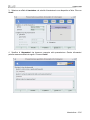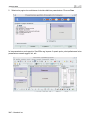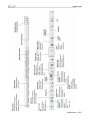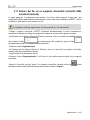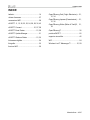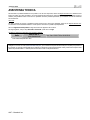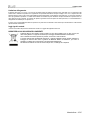eCAFE EC-1000W
Manuale d'uso – 1/47
INDICE
1. eCAFÉ™ – CON TE, OVUNQUE!™ ............................................................................................................................2
1.1. Come maneggiare il tuo netbook .........................................................................................................................2
1.2. Una soluzione completa.......................................................................................................................................3
1.3. Il tuo eCAFənel dettaglio..................................................................................................................................3
2. eCAFÉ™ – IL NONPLUSULTRA.................................................................................................................................4
2.1 Il mio eCAFÉ™....................................................................................................................................................4
2.2 Avvio del tuo eCAFÉ™........................................................................................................................................5
2.3 Caratteristiche tecniche .......................................................................................................................................6
2.4 Tastiera multifunzione..........................................................................................................................................9
2.5 Un ultra-portatile adatto a file di grandi dimensioni.............................................................................................10
2.6 Moltissime possibilità di connessione per infinite applicazioni............................................................................11
2.7 Una periferica da scrivania E una periferica portatile.........................................................................................13
2.7.1 Utilizzare l’eCAFÉ™ collegandolo alla rete elettrica.............................................................................13
2.7.2 Utilizzare l’eCAFÉ™ con la batteria integrata.......................................................................................13
2.7.3 Installazione e rimozione della batteria ................................................................................................14
2.7.4 Ottimizzare l’uso della batteria.............................................................................................................17
2.8 Spegnere il tuo eCAFÉ™...................................................................................................................................17
2.9 Ripristinare il sistema.........................................................................................................................................19
3. I RIMI PASSI CON IL MIO eCAFÉ™.......................................................................................................................20 P
3.1
Accedere alle applicazioni .................................................................................................................................20
3.2 Collegamento di un schermo esterno.................................................................................................................22
3.3 Utilizzare il touchpad..........................................................................................................................................22
3.4 Accedere all’aiuto e alle guide ...........................................................................................................................23
3.5 Per andare più lontano.......................................................................................................................................23
3.6 Collegarsi a internet...........................................................................................................................................24
3.6.1 eCAFəConnect e la funzione WiFi.................................................................................................................24
3.6.2 Per collegarti a internet usando un cavo Ethernet..............................................................................................27
3.6.3 Conoscere lo stato della connessione................................................................................................................28
3.7 Inviare e ricevere posta elettronica....................................................................................................................29
3.8 Chattare con gli amici ........................................................................................................................................29
3.9 Usare la webcam...............................................................................................................................................30
3.10 Usare la suite OpenOffice.org............................................................................................................................30
3.10.1 Creare, modificare, registrare un documento con OpenOffice.org Writer (Editor di Testi)....................32
3.10.2 Creare, modificare, registrare un fogli di calcolo con OpenOffice.org Calc (Foglio
Electronico)..........................................................................................................................................34
3.10.3 Creare, modificare, registrare una presentazione con OpenOffice.org Impress
(Presentazioni).....................................................................................................................................36
3.11 Salvare dei file su un supporto rimuovibile (chiavetta USB, scheda di memoria) ...............................................41
3.12 Protezione del tuo eCAFÉ™ via software..........................................................................................................42
INDICE ........................................................................................................................................................................43
ASSISTENZA TECNICA........................................................................................................................................................44
INFORMAZIONI RELATIVE ALLA GARANZIA ....................................................................................................................45

eCAFE EC-1000W
2/47 – Manuale d’uso
1. eCAFÉ™ – CON TE, OVUNQUE!™
Grazie per la fiducia dimostrata nei riguardi di Hercules acquistando il netbook eCAFÉ™. L’eCAFÉ™ è
stato progettato per permettere di comunicare e creare o modificare documenti come file di testo,
presentazioni o persino immagini; includendo anche svariate funzioni multimediali avanzate concepite
per intrattenerti al meglio.
Per ottenere il massimo dal tuo computer eCAFÉ™, leggi con attenzione le istruzioni riportate nel
presente manuale.
1.1. Come maneggiare il tuo netbook
Prima di utilizzare il prodotto, ti invitiamo a leggere attentamente il presente paragrafo.
Come ogni apparecchio elettronico, l’eCAFÉ™ necessita che tu ti attenga ad alcune piccole regole per
la sicurezza, elencate qui di seguito. Inoltre, assumendo alcune semplici precauzioni, potrai prolungare
la vita del tuo eCAFÉ™.
- In nessun caso dovresti cercare di aprire l’eCAFÉ™, l’alimentatore e i componenti: rischieresti di
danneggiare i componenti interni del computer. Allo stesso modo, non tentare mai di aprire le batterie
della periferica.
- Usa esclusivamente l’alimentatore in dotazione con il prodotto.
- Posiziona sempre il tuo eCAFÉ™ su una superficie piana, liscia e stabile.
- Non esercitare mai pressione sul display. Non toccare mai lo schermo con oggetti che possano
danneggiarlo o graffiarlo.
- Prima di chiudere lo schermo del tuo eCAFÉ™, assicurati sempre di aver tolto qualsiasi oggetto fosse
presente sulla tastiera del computer (es. chiavette USB, penne o altro).
- Per evitare qualsiasi rischio di incendio o scossa elettrica, tieni sempre il tuo eCAFÉ™ lontano da:
- Pioggia o umidità, nonché tutti i fluidi (acqua, prodotti chimici e qualsiasi tipo di liquido),
- Sorgenti di calore quali termosifoni, fornelli o altri generatori di calore (compresi gli
amplificatori),
- Luce solare diretta.
- Questo prodotto dovrebbe essere utilizzato solo a temperature comprese tra i 5 e i 35°C.
- Non coprire mai il tuo eCAFÉ™ quando è acceso.
- Prima di pulire il tuo eCAFÉ™, scollegalo sempre dalla rete elettrica. Per pulirlo, usa un panno
morbido, evitando l’uso di spray chimici.
- L’eCAFÉ™ è dotato della funzione per le connessioni wireless WiFi. L’uso di tale funzione può
interferire con l’uso di altre apparecchiature presenti in aeroplani o ospedali. Prima di entrare in tali
ambienti, disattiva sempre la funzione in questione.
- Scollegare eCAFÉ™ dalla rete di alimentazione in caso di temporale.
- Non gettare mai le batterie nel fuoco.
- Se trasporti l’eCAFÉ™ in una borsa chiusa, ricorda sempre di spegnerlo. Come regola generale,
quando accendi il tuo eCAFÉ™ dovresti trovarti in un ambiente ben ventilato.

eCAFE EC-1000W
Manuale d'uso – 3/47
1.2. Una soluzione completa
Periferica ultra-leggera, dal design compatto, con grande connettività e svariati accessori inclusi. Scopri
il contenuto della confezione:
- personal computer eCAFÉ™
- Batteria
- Alimentatore
- Manuale d'uso
1.3. Il tuo eCAFənel dettaglio
- Processore Intel® ATOM™ N270 1,6GHz
- 1 GB di RAM DDR2
- Schermo LCD retroilluminato da 10,1" (risoluzione massima nativa: 1024x600)
- Webcam da 300.000 pixel e microfono integrati
- Scheda grafica Intel® 945GSE integrata, scheda audio integrata
- Scheda WiFi 802.11 b/g/n integrata
- Hard disk SATA-II da 250 GB
- Batteria al litio ricaricabile da 4.400 mAh/48,8 Wh (6 celle)
- Alimentatore 100-240 VAC, 50/60 Hz, 20 VDC/2,0 A (
- 3 porte USB 2.0 (compatibile con periferiche USB 1.1)
- Porta Ethernet 10/100Mbps
- Uscita VGA
- 1 connettore per cuffie, 1 connettore microfono
- Tastiera da 82 tasti
- Touchpad dotato di 2 pulsanti
- lettore di schede multi-formato: SD (Secure Digital), SD HC (Secure Digital HC), MS
(Memory Stick e Memory Stick ProDuo), MMC (MultiMedia Card), MS (Memory Stick)
- Peso: meno di 1,4 kg (batteria inclusa)
- Dimensioni: 274 x 195 x 32 mm
Il sistema operativo del tuo eCAFÉ EC-1000W si basa sul sistema operativo Microsoft
®
Windows
®
7
Starter Edition. Il sistema può essere arricchito installando applicazioni compatibili con tale sistema
operativo. In nessun caso, Guillemot Corporation S.A. non potrà essere ritenuta responsabile in caso di
danni (ivi compresa, ma non la sola, perdita di dati) causati dall’installazione o dall’uso o da un cattivo
uso di tali applicazioni.

eCAFE EC-1000W
4/47 – Manuale d’uso
2. eCAFÉ™ – IL NONPLUSULTRA
Grazie al tuo netbook eCAFÉ™, potrai disporre di numerose applicazioni e diverse interfacce di
connessione, che ti permettono di collegarti istantaneamente all’universo che più ti interessa: lavoro,
comunicazioni, giochi o multimedia.
2.1 Il mio eCAFÉ™
- Estrai il tuo eCAFÉ™ dalla confezione e verifica la presenza di tutti gli elementi elencati nel paragrafo
1.2 di questo manuale.
- Rimuovi la pellicola di protezione dello schermo.
- Inserisci la batteria (per maggiori
informazioni sull’inserimento e la
rimozione della batteria, consulta il
paragrafo 2.7.3).
- Inserisci lo spinotto dell’alimentatore
nel tuo eCAFÉ™, quindi collega
l’alimentatore stesso a una presa
elettrica.

eCAFE EC-1000W
Manuale d'uso – 5/47
2.2 Avvio del tuo eCAFÉ™
- Apri lo schermo (1) e premi il pulsante
Start/Stop posto sul lato sinistro del
computer (2).
Una volta aperto, non applicare alcuna forza sui punti di aggancio dello schermo. Non afferrare
il tuo eCAFÉ™ dallo schermo.
Una volta avviato il tuo computer, accedi al desktop di Windows.
Se si tratta del primo utilizzo del tuo eCAFÉ™ dopo il suo acquisto o dopo un ripristino del
sistema, Windows ti proporrà di rispondere ad un certo numero di domande attraverso diverse
schermate (scegliere il nome del computer, accettare il contratto di licenza, ecc.). Per farlo, è
sufficiente seguire le istruzioni visualizzate sullo schermo.

eCAFE EC-1000W
6/47 – Manuale d’uso
2.3 Caratteristiche tecniche
1. Webcam
2. Schermo LCD 10,1"
3. Altoparlanti
4. Tastiera spagnolo
5. Pulsante di attivazione /
disattivazione WiFi
6. Pulsante sinistro
7. Touchpad
8. Pulsante destro
9. Spia di blocco numerico
10. Spia di blocco maiuscole
11. Spia di utilizzo del disco
fisso
12. Spia di attivazione di
carica della batteria
13. Spia on/off di eCAFÉ™:
14. Spia WiFi

eCAFE EC-1000W
Manuale d'uso – 7/47
1. Batteria rimuovibile 3. Griglia di evacuazione dell’aria
2. Levette di arresto della batteria
4. Sportellino di accesso ai componenti (memoria,
disco fisso…)
Ogni tentativo di apertura dello sportellino annulla la garanzia.
Durante l’uso del computer e la ricarica, questa zona del tuo eCAFÉ™ genera calore. Ciò
è assolutamente normale. Tuttavia, per migliorare la dissipazione del calore, ti consigliamo di
non ostruire le ventole. Non collocare il tuo eCAFÉ™ su superfici soffici, come divani o letti.

eCAFE EC-1000W
8/47 – Manuale d’uso
1. Non usato 3. Presa microfono
2. Porte USB 4. Presa cuffie
1. Lettore di schede di memoria 4. Porta Ethernet
7. Blocco Kensington®
2. Porta USB 5. Uscita VGA
3. Non usato 6. Porta di alimentazione

eCAFE EC-1000W
Manuale d'uso – 9/47
2.4 Tastiera multifunzione
L’eCAFÉ™ è dotato di una tastiera estesa, che ti permette di regolare le impostazioni dello schermo.
+
Mette in stand-by
eCAFÉ™
+
Disattiva/Riattiva l’audio
+
Alterna visualizzazione
LCD e schermo
esterno
+
Riduce il volume
+
Riduce la luminosità
+
Aumenta il volume
+
Aumenta la luminosità

eCAFE EC-1000W
10/47 – Manuale d’uso
2.5 Un ultra-portatile adatto a file di grandi dimensioni
Dotato di hard disk e lettore di schede multi-formato, l’eCAFÉ™ ti permette di portare sempre con te i
tuoi file più importanti, qualunque sia la loro dimensione.
Hard disk
L’eCAFÉ™ è dotato di un hard disk da 250 GB (o più, a seconda delle versioni). Questa capacità di
archiviazione ti permette di salvare nel tuo computer filmati, immagini e altri tipi di file di grandi
dimensioni.
Lettore di schede di memoria
L’eCAFÉ™ è dotato di un lettore di schede di memoria multi-formato, che supporta gli standard SD
(Secure Digital
®
), SD HC (Secure Digital
®
HC), MS (Memory Stick
®
) e MMC (MultiMedia Card); questo
lettore ti permette, ad esempio, di guardare le foto scattate con la tua fotocamera digitale oppure di
aumentare la capacità di archiviazione del sistema.
Porte USB
L’eCAFÉ™ è altresì dotato di tre porte USB, tramite le quali potrai collegare chiavette USB o altre
periferiche USB (per ulteriori informazioni sulle porte USB, consulta il paragrafo 2.6, "Moltissime
possibilità di connessione per infinite applicazioni").

eCAFE EC-1000W
Manuale d'uso – 11/47
2.6 Moltissime possibilità di connessione per infinite applicazioni
Le porte e le interfacce di connessione integrate nel tuo eCAFÉ™ ti permettono di collegare al tuo
personal computer ultra-mobile tutti i tipi di periferiche USB, come mouse o hard disk esterni.
Regole generali sulla sicurezza
Prima di collegare una periferica al tuo personal computer ultra-mobile, consulta le istruzioni per
l’installazione fornite assieme alla periferica stessa.
Non rimuovere mai una periferica mentre il tuo eCAFÉ™ sta leggendo o salvando dati;
rischieresti di distruggere i dati di conseguenza irraggiungibili.
Porte USB (Universal Serial Bus)
L’eCAFÉ™ è dotato di tre porte USB 2.0 (USB 1.1 compatibile), alle quali puoi collegare molteplici
periferiche, quali tastiere, mouse, chiavette USB e altro. Questa interfaccia garantisce collegamenti “a
caldo”, permettendoti di collegare e rimuovere le tue periferiche senza doverle spegnere.
Se hai collegato un hard disk esterno USB al tuo eCAFÉ™, prima di scollegarlo clicca per
favore sull’icona (posta nell’angolo inferiore destro dello schermo) e seleziona l’opzione
"Rimozione sicura dell’hardware".
Il sistema potrebbe non riconoscere alcune periferiche USB qualora queste siano già state
collegate durante l’avvio del computer. Se così fosse, scollega la periferica dal tuo personal computer
ultra-mobile e quindi ricollegala.

eCAFE EC-1000W
12/47 – Manuale d’uso
Connettori audio
Per iniziare una comunicazione o vedere un
filmato, collega un microfono, una cuffia e/o
un paio di auricolari con microfono integrato
al relativo connettore:
- Il connettore jack in uscita serve per
collegare cuffie o auricolari
- Il connettore jack in ingresso serve per
collegare un lettore MP3 dotato di
registratore di suoni, oppure un microfono
per la registrazione vocale o per chattare con
i tuoi contatti tramite un’applicazione voice-
over-IP
Rete locale (LAN)
L’eCAFÉ™ è dotato di un’interfaccia di
connessione LAN RJ45, che ti consente di
collegarti a reti cablate da 10/100 Mbp (ad
esempio reti aziendali, router, modem o router via
cavo, Internet box).

eCAFE EC-1000W
Manuale d'uso – 13/47
2.7 Una periferica da scrivania E una periferica portatile
Computer da scrivania e computer portatile al tempo stesso, l’eCAFÉ™ può essere utilizzato ovunque,
grazie alla sua doppia alimentazione (rete elettrica o batteria).
2.7.1 Utilizzare l’eCAFÉ™ collegandolo alla rete elettrica
Usa l’alimentatore accluso per dare energia al tuo eCAFÉ™. La periferica rispetta le caratteristiche della
rete elettrica del Paese nel quale è stata acquistata.
Assicurati che il connettore dell’alimentatore sia completamente inserito nell’apposita presa del
computer.
Quando l’eCAFÉ™ è collegato alla rete elettrica, la batteria del computer inizia a ricaricarsi
automaticamente. Ricorda che ricaricare completamente l’eCAFÉ™ mentre questo è in uso richiede
molto più tempo rispetto a quando il computer è spento.
2.7.2 Utilizzare l’eCAFÉ™ con la batteria integrata
L’eCAFÉ™ è progettato per funzionare utilizzando la batteria integrata. Se totalmente carica, la batteria
integrata garantisce un’ampia autonomia di circa 5 ore*.
Per estendere al massimo la durata della tua batteria, ti consigliamo ti ricaricarla totalmente
durante il primo utilizzo del tuo eCAFÉ™. Per conoscere meglio il livello di carica della batteria,
osserva l’apposito indicatore luminoso presente sul computer.
* La durata dell’autonomia è variabile e dipende dalle condizioni d’uso dell’eCAFÉ™ (tipologia d’uso, condizione dei supporti).

eCAFE EC-1000W
14/47 – Manuale d’uso
2.7.3 Installazione e rimozione della batteria
Potresti aver bisogno di installare o rimuovere la batteria, ovvero di sostituirla.
Prima di installare o di rimuovere la batteria: colloca le levette di arresto in posizione di
sblocco, installa o rimuovi la batteria, poi posiziona le levette in posizione di blocco.
L’installazione o la rimozione della batteria devono essere effettuate obbligatoriamente quando
eCAFÉ™ è spento e scollegato dalla presa di alimentazione.
Utilizza esclusivamente batterie Hercules esattamente identiche alle batterie originali fornite in
dotazione con il tuo eCAFÉ™: in caso contrario, potresti danneggiare il tuo eCAFÉ™. Inoltre,
sostituendo la batteria esistente con un’altra batteria non appropriata, si genera un rischio di
esplosione. Vi ringraziamo anticipatamente per il rispetto delle istruzioni fornite per lo smaltimento
delle batterie usate.

eCAFE EC-1000W
Manuale d'uso – 15/47
Inserimento della batteria

eCAFE EC-1000W
16/47 – Manuale d’uso
Rimozione della batteria

eCAFE EC-1000W
Manuale d'uso – 17/47
2.7.4 Ottimizzare l’uso della batteria
La batteria agli ioni di litio (Li-Ion) del tuo UMPC può essere ricaricata in qualsiasi momento. Se non hai
intenzione di usare il computer per 30 giorni, rimuovi la batteria, verificando prima che sia carica per
almeno il 70 % della sua capacità. Colloca il computer in un ambiente la cui temperatura è compresa tra
i 5 e i 35°C, evitando di lasciarlo all’interno di un veicolo esposto alla luce del sole diretta. La batteria
agli ioni di litio (Li-Ion) perde le sue qualità col trascorrere del tempo, anche se non viene utilizzata. La
sua durata di vita media è di 2-3 anni.
Per massimizzare la durata della batteria del tuo personal computer ultra-mobile:
- Imposta la luminosità dello schermo ad un livello adatto all’ambiente circostante (all’aperto/al chiuso) e
all’applicazione che stai utilizzando.
+
Riduce la luminosità
+
Aumenta la luminosità
- Se non usi il tuo eCAFÉ™ per un po’ di tempo, chiudi lo schermo. Lo schermo si spegnerà
automaticamente.
- Se usi il tuo eCAFÉ™ per la prima volta, ricarica completamente la batteria.
- Se non intendi accedere ad alcuna rete WiFi, disattiva la relativa funzione. Per farlo, premi il pulsante
presente sul lato anteriore di eCAFÉ™ verso sinistra e rilascialo. La spia si
spegne.
2.8 Spegnere il tuo eCAFÉ™
Spegnere il computer
- Prima di spegnere il tuo eCAFÉ™, assicurati che siano stati chiusi i programmi e le applicazioni
precedentemente in uso.
- Spegni il tuo eCAFÉ™ cliccando sull’icona del menu « Spegni »
posta nell’angolo inferiore
sinistro dello schermo, quindi seleziona « Spegni » il computer. Oppure premi il pulsante On/Off situato
sul lato sinistro dell’apparecchio.
Modalità Risparmio energetico dello schermo
Trascorso un determinato periodo di inattività, lo schermo del tuo eCAFÉ™ entra automaticamente in
modalità a Risparmio energetico. Per riattivarlo, premi un tasto o tocca il touchpad.
Modalità Stand-by
Dopo un periodo di inattività prolungato, il tuo eCAFÉ™ passa in modalità Stand-by. In questa modalità,
lo schermo e l’hard disk si spengono per risparmiare energia. Premi il pulsante On/Off situato sul lato
sinistro dell’apparecchio per riattivarlo.

eCAFE EC-1000W
18/47 – Manuale d’uso
Opzioni avanzate di gestione dell’alimentazione
Altre opzioni di gestione dell’alimentazione sono disponibili in Windows 7. Ti permetteranno in modo
particolare di adattare eCAFÉ™ al tuo tipo di utilizzo, in modo da privilegiare le prestazioni o il risparmio
di energia, o per consentirti di trovare un giusto equilibrio tra prestazioni e risparmio di energia. Per
farlo, clicca sull’icona di Avvio
di Windows situata in basso a sinistra, poi seleziona Pannello di
configurazione/Periferiche e audio/Opzioni di alimentazione.
Riavvio o spegnimento forzato del computer
Se hai dei problemi nello spegnimento del tuo computer, tieni premuto il pulsante On/Off finché il tuo
eCAFÉ™ non si sarà spento.
Se il tuo eCAFÉ™ dovesse caricare, inaspettatamente, una configurazione che ne impedisca il ripristino
ad un corretto stato iniziale, premi simultaneamente i tasti
+ + . Seleziona poi
Apri Task Manager.
Arresto di un programma a partire da Task Manager di Windows
La scheda Applicazioni del Task Manager di Windows indica lo stato dei programmi che sono in corso
di esecuzione sul tuo computer. La colonna Operazione elenca i software in corso di esecuzione e la
colonna Stato indica se funzionano correttamente. Ad esempio, se la colonna Stato indica « Non
risponde », il software corrispondente non funziona correttamente. È possibile chiudere un software
selezionandolo, e poi cliccando su « Termina operazione ».
Non usare la procedura di avvio o spegnimento forzato mentre vi sono dei file aperti. In questi
casi, potrebbe verificarsi un’irreparabile perdita di dati.

eCAFE EC-1000W
Manuale d'uso – 19/47
2.9 Ripristinare il sistema
Se pensi che il tuo eCAFÉ™ non offra più le prestazioni iniziali (accesso più lento ai programmi, blocchi
ricorrenti, ecc.), puoi ripristinare il sistema, ossia recuperare un sistema “pulito”, identico a quello
disponibile al momento dell’acquisto del tuo netbook.
Prima di effettuare un ripristino del sistema, ricorda di salvare i tuoi dati importanti su un supporto esterno
(chiavetta usb, hard disk esterno). Infatti, il ripristino cancellerà tutti i dati (file audio, video, nuovi programmi,
aggiornamenti, driver, preferenze, ecc.) aggiunti dopo il primo utilizzo del tuo eCAFÉ™.
Per ripristinare il sistema:
- Nella finestra di Avvio di Windows che viene visualizzata brevemente all’avvio del tuo netbook,
seleziona l’opzione Sistema di ripristino usando la freccia Su o Giù.
- Premi il pulsante Invio.
- Segui le istruzioni visualizzate sullo schermo.
- Per confermare il ripristino, digita S nel prompt. Per annullare, digita N. Premi poi il pulsante Invio.

eCAFE EC-1000W
20/47 – Manuale d’uso
3. I PRIMI PASSI CON IL MIO eCAFÉ™
3.1 Accedere alle applicazioni
All’avvio del tuo computer, accedi al desktop di Windows, che contiene una selezione di comandi rapidi
che portano alle principali applicazioni del tuo eCAFÉ™
:
Tramite l’icona puoi accedere al portale eCAFÉ™, che ti permette di esplorare il tuo universo
online, utilizzare il tuo spazio di archiviazione online, sapere tutto sulla gamma eCAFÉ™, scoprire
nuove applicazioni, conoscere trucchi e astuzie, verificare la compatibilità con le tue periferiche o
semplicemente scoprire dei nuovi modi di usare il tuo computer.
eCAFÉ
TM
Email Center dà accesso a un’applicazione di posta elettronica destinata agli utenti che
desiderano usare uno strumento rapido, semplice e performante. Dalla consultazione all’invio di
messaggi elettronici, passando per la gestione centralizzata dei propri contatti e dei propri account,
Email Center propone una soluzione di posta elettronica intuitiva e di utilizzo estremamente semplice.
Inoltre, la sua progettazione sotto forma di applicazione installata e non accessibile tramite web
permette di consultare e di redigere in ogni momento dei messaggi elettronici, anche in assenza di
connessione a Internet.
Nota: se è possibile consultare e redigere in ogni momento dei messaggi usando Email
Center (contrariamente alle applicazioni con interfaccia Web che necessitano di una
connessione permanente a Internet), le operazioni di ricezione e di invio di messaggi e/o di
allegati richiedono tuttavia una connessione a Internet.
La pagina si sta caricando...
La pagina si sta caricando...
La pagina si sta caricando...
La pagina si sta caricando...
La pagina si sta caricando...
La pagina si sta caricando...
La pagina si sta caricando...
La pagina si sta caricando...
La pagina si sta caricando...
La pagina si sta caricando...
La pagina si sta caricando...
La pagina si sta caricando...
La pagina si sta caricando...
La pagina si sta caricando...
La pagina si sta caricando...
La pagina si sta caricando...
La pagina si sta caricando...
La pagina si sta caricando...
La pagina si sta caricando...
La pagina si sta caricando...
La pagina si sta caricando...
La pagina si sta caricando...
La pagina si sta caricando...
La pagina si sta caricando...
La pagina si sta caricando...
La pagina si sta caricando...
La pagina si sta caricando...
-
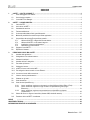 1
1
-
 2
2
-
 3
3
-
 4
4
-
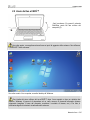 5
5
-
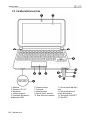 6
6
-
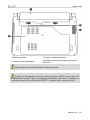 7
7
-
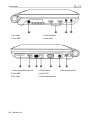 8
8
-
 9
9
-
 10
10
-
 11
11
-
 12
12
-
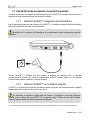 13
13
-
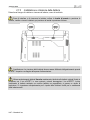 14
14
-
 15
15
-
 16
16
-
 17
17
-
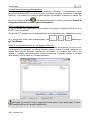 18
18
-
 19
19
-
 20
20
-
 21
21
-
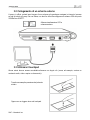 22
22
-
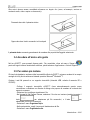 23
23
-
 24
24
-
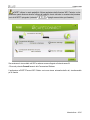 25
25
-
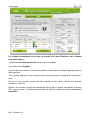 26
26
-
 27
27
-
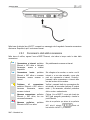 28
28
-
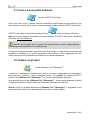 29
29
-
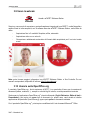 30
30
-
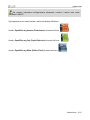 31
31
-
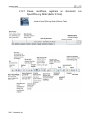 32
32
-
 33
33
-
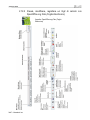 34
34
-
 35
35
-
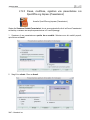 36
36
-
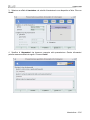 37
37
-
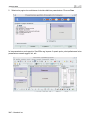 38
38
-
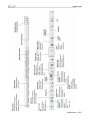 39
39
-
 40
40
-
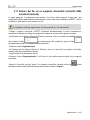 41
41
-
 42
42
-
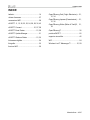 43
43
-
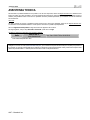 44
44
-
 45
45
-
 46
46
-
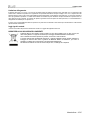 47
47
Hercules eCafé EC-1010W Manuale del proprietario
- Tipo
- Manuale del proprietario
- Questo manuale è adatto anche per
Documenti correlati
-
Hercules eCafé EC-1000W Manuale del proprietario
-
Hercules eCafé Slim HD Manuale utente
-
Hercules eCafé EC-800 Manuale utente
-
Hercules eCafé EC-900 Manuale utente
-
Hercules eCafé EC-900 Manuale utente
-
Hercules eCafé EC-1000W Manuale del proprietario
-
Hercules eCafé EC-1000W Manuale del proprietario
-
Hercules eCafé EC-1000W Manuale del proprietario
-
Hercules eCafé EC-1000W Manuale del proprietario
-
Hercules EPlug 85 Manuale utente